Διαφήμιση
 Ένα πράγμα που είχα πάντα μια δύσκολη στιγμή που ασχολούνται με την επιφάνεια εργασίας ακίνητα. Για όσους από εσάς θυμάστε τα Windows 3.1, χρησιμοποίησα για να χωρίσω τόσες παράθυρα όσο μικρός που μπορούσα να τους φτάσω έτσι ώστε να μπορώ να γεμίσω όσο το δυνατόν περισσότερες εφαρμογές στην οθόνη. Με τα Windows 95 και τα επόμενα, εξαφανίστηκε ολόκληρη η έννοια της πλήρωσης όσο το δυνατόν περισσότερο στην οθόνη.
Ένα πράγμα που είχα πάντα μια δύσκολη στιγμή που ασχολούνται με την επιφάνεια εργασίας ακίνητα. Για όσους από εσάς θυμάστε τα Windows 3.1, χρησιμοποίησα για να χωρίσω τόσες παράθυρα όσο μικρός που μπορούσα να τους φτάσω έτσι ώστε να μπορώ να γεμίσω όσο το δυνατόν περισσότερες εφαρμογές στην οθόνη. Με τα Windows 95 και τα επόμενα, εξαφανίστηκε ολόκληρη η έννοια της πλήρωσης όσο το δυνατόν περισσότερο στην οθόνη.
Ενώ είναι ωραίο να μπορείτε να κάνετε ALT-tab σε όσες ανοιχτές εφαρμογές θέλετε, θα εξακολουθεί να είναι καλό είναι να έχετε χώρια στην επιφάνεια εργασίας για συγκεκριμένες εργασίες προβολής - όπως το ρολόι, ο καιρός, το ταχυδρομείο και ούτω καθεξής επί.
Λοιπόν, υπάρχει ένα ηλεκτρικό εργαλείο από τα Windows SysInternals που ονομάζεται Επιτραπέζιοι υπολογιστές, το οποίο σας επιτρέπει να δημιουργήσετε τρεις πρόσθετες «εικονικές επιφάνειες εργασίας» όπου μπορείτε να απλώσετε τις εφαρμογές σας όσο θέλετε. Δεν χρειάζεται πλέον να συσσωρεύετε μια εφαρμογή πάνω από την άλλη σε μια οθόνη - με τους επιτραπέζιους υπολογιστές, μπορείτε απλά να περάσετε μέσα από τους τέσσερις επιτραπέζιους υπολογιστές σας σαν να έχετε τέσσερις υπολογιστές που τρέχουν ταυτόχρονα.
Ρύθμιση των επιτραπέζιων υπολογιστών των Sysinternals
Αφού κατεβάσετε και ρυθμίσετε την εφαρμογή, το πρώτο πράγμα που θα σας ζητήσει να κάνετε είναι να διαμορφώσετε την ακολουθία hotkey που θα χρησιμοποιήσετε για εναλλαγή μεταξύ των τεσσάρων επιτραπέζιων υπολογιστών σας. Προσωπικά, μου αρέσει να χρησιμοποιώ τα αρχεία Alt και τους αριθμούς επειδή έχει την ίδια αίσθηση με τη χρήση του alt-tab, εκτός από την εναλλαγή των εφαρμογών που μετακινείτε σε ολόκληρους επιτραπέζιους υπολογιστές. Μπορείτε να επιλέξετε οποιαδήποτε ακολουθία πλήκτρων χρησιμοποιώντας τον συνδυασμό που εμφανίζεται σε αυτό το παράθυρο.
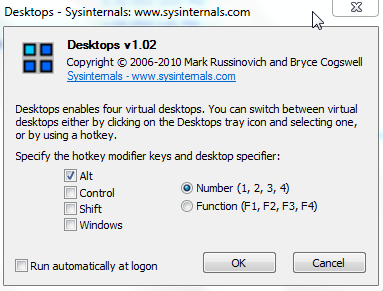
Αυτό είναι λίγο περισσότερο από ό, τι υπάρχει - τώρα έχετε τέσσερις εικονικούς υπολογιστές! Ακριβώς για να σας δείξω πόσο αποτελεσματική είναι μια τέτοια εγκατάσταση, θα σας δείξω πώς έβαλα τέσσερις επιτραπέζιους υπολογιστές μου έτσι ώστε να μπορείτε να δείτε πόσο πιο παραγωγική αυτή η εφαρμογή μπορεί να είναι.
Όπως συμβαίνει με όλα όσα προσθέτουν τόσο μεγάλη λειτουργικότητα, υπάρχουν μερικές προειδοποιήσεις. Το ένα είναι ότι μερικές εφαρμογές δεν αρέσουν να τρέχουν σε πολλαπλούς επιτραπέζιους υπολογιστές. Τα γραφικά στοιχεία των Windows 7 είναι ένα από αυτά, όπως και ορισμένες εφαρμογές της γραμμής εργασιών.
Ο καλύτερος τρόπος για να το κάνετε αυτό είναι να χρησιμοποιήσετε κοινές εφαρμογές σε κάθε επιφάνεια εργασίας. Για παράδειγμα, στην πρώτη επιφάνεια εργασίας μου έχω δημιουργήσει μια ολόκληρη επιφάνεια εργασίας γεμάτη widgets των ειδήσεων, του καιρού και των ενημερωτικών Windows 7. Κάθε φορά που θέλω ένα διάλειμμα από τη δουλειά, απλά μεταβείτε στην επιφάνεια εργασίας 1, καθίστε πίσω και σαρώστε κάθε τίτλο κύλισης. Αν κάποιος χτυπήσει το ενδιαφέρον σας, κάντε κλικ στον σύνδεσμο και θα ανοίξει ένα πρόγραμμα περιήγησης με ολόκληρη την ιστορία ειδήσεων.
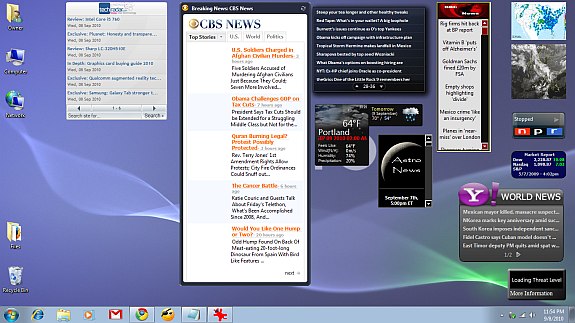
Στην επιφάνεια εργασίας # 2, ήθελα να ανοίξει ένας συνδυασμός διαφορετικών εφαρμογών, όλες σχετικές με τις διάφορες πύλες επικοινωνίας μου, όπως το Facebook, το Twitter, το ηλεκτρονικό ταχυδρομείο και φυσικά τις ροές blog των φίλων μου. Για να ολοκληρώσω το άνοιγμα όλων αυτών των εφαρμογών γρήγορα, χρειαζόμουν έναν αποτελεσματικό εκτοξευτή που θα μπορούσε να ξεκινήσει μια ομάδα εφαρμογών ταυτόχρονα.
Το Shankar κάλυψε προηγουμένως Launchy Πώς να είστε πιο παραγωγικοί με Launchy Πρόγραμμα εκτόξευσης Διαβάστε περισσότερα και ο Jimmy κάλυψε Εκτελεστής διαθήκης Εκτελεστής: Ένα πρόγραμμα εκκίνησης προγραμμάτων για τον υπολογιστή σας Windows Διαβάστε περισσότερα , αλλά για να ολοκληρώσω πραγματικά μια ολόκληρη ομάδα εφαρμογών, έπρεπε να πάω με ένα μικρό άγνωστο εκτοξευτή που ονομάζεται Εκκίνηση αποθεμάτων. Αυτή η εφαρμογή τρέχει στη γραμμή εργασιών και σας επιτρέπει να δημιουργήσετε ένα "πακέτο" εφαρμογών που μπορείτε να εκκινήσετε ταυτόχρονα.

Το μόνο που έχετε να κάνετε είναι να ονομάσετε ένα νέο πακέτο και στη συνέχεια να προσθέσετε "προφίλ", τα οποία είναι βασικά οδηγίες εκκίνησης για κάθε εφαρμογή. Εδώ, έχω διαμορφώσει Facebook Desktop, Seesmic (Twitter), RSS Bandit Πώς Bandit RSS μπορεί να σας τροφοδοτήσει όλα όσα χρειάζεστε on-line Διαβάστε περισσότερα και μερικές ακόμα εφαρμογές σε όλες τις εκδόσεις ταυτόχρονα.

Τέλος, αφού αποθηκεύσετε αυτό το πακέτο ως "screen2", το μόνο που έχω να κάνω είναι να κάνω κλικ στο εικονίδιο στη γραμμή εργασιών, κάντε κλικ στο "Screen2" και όλες οι εφαρμογές που θέλω στην οθόνη 2 θα ξεκινήσουν.

Εδώ είναι η δεύτερη επιφάνεια εργασίας μου ρυθμισμένη να εμφανίζει όλες τις επικοινωνίες μου - ηλεκτρονικό ταχυδρομείο, ροές RSS, Twitter, Facebook, τα πάντα. Όταν θέλω να επικοινωνήσω ή να κοινωνικοποιήσω, τώρα πηγαίνω στην επιφάνεια εργασίας 2 και είναι όλα εκεί.

Στη συνέχεια, πρόσθεσα συντομεύσεις στις περιοχές διαχειριστή για τα πολλαπλά ιστολόγια μου στην επιφάνεια εργασίας # 3. Αυτή η επιφάνεια εργασίας έγινε πλέον ο σταθμός μου στο blogging. Όταν ανοίγω για πρώτη φορά την επιφάνεια εργασίας, απλώς κάνω κλικ σε αυτές τις τρεις συντομεύσεις και είμαι έτοιμος να ξεκινήσω το blogging. Μεταξύ των ενημερώσεων blog, μπορώ να μεταβείτε στην επιφάνεια εργασίας 1 για να δείτε τα τελευταία νέα ή την επιφάνεια εργασίας 2 για να ελέγξετε τα μηνύματα ηλεκτρονικού ταχυδρομείου και τις ενημερώσεις του Facebook.

Τέλος, έχω αποθηκεύσει το Desktop # 4 μόνο για περιήγηση στο web. Το ωραίο πράγμα για να έχετε καθήκοντα που πρέπει να επικεντρωθείτε ή να εστιάσετε εκτός από τα επιτραπέζια όπου οι επικοινωνίες σας πραγματοποιούνται είναι ότι δεν σας αποσπούν την προσοχή από νέα εισερχόμενα μηνύματα ηλεκτρονικού ταχυδρομείου ή ενημέρωση ειδοποιήσεις. Μπορείτε να παραμείνετε στην επιφάνεια εργασίας και μόνο να επιστρέψετε στις άλλες όταν έχετε το χρόνο.
Στην πραγματικότητα αρχίζει να αισθάνεται ότι έχετε τέσσερις υπολογιστές μπροστά σας και μπορείτε να περιστρέψετε την καρέκλα γραφείου σας σε οποιοδήποτε υπολογιστή χρειάζεστε οποιαδήποτε στιγμή. Μου αρέσει πολύ αυτό το powertool πολύ και σκοπεύω να το χρησιμοποιήσω ακόμα καλύτερα στο μέλλον.
Έχετε χρησιμοποιήσει ποτέ πολλούς επιτραπέζιους υπολογιστές σε έναν υπολογιστή; Ποια ρύθμιση προτιμάτε; Μοιραστείτε τις δικές σας ιδέες στην παρακάτω ενότητα σχολίων.
Ο Ryan έχει πτυχίο BSc στην Ηλεκτρολογία. Έχει εργαστεί 13 χρόνια στον τομέα της αυτοματοποίησης, 5 χρόνια στον τομέα της πληροφορικής και τώρα είναι μηχανικός εφαρμογών. Ένας πρώην διευθυντής διαχείρισης του MakeUseOf, μίλησε σε εθνικά συνέδρια για την οπτικοποίηση δεδομένων και παρουσιάστηκε στην εθνική τηλεόραση και το ραδιόφωνο.


